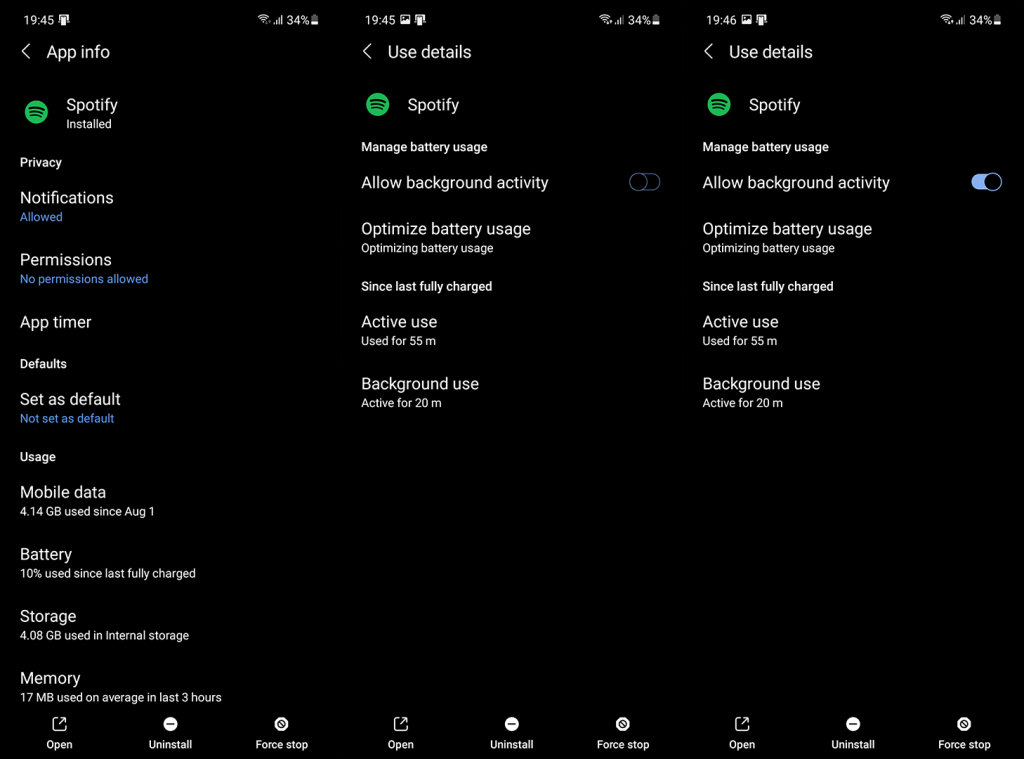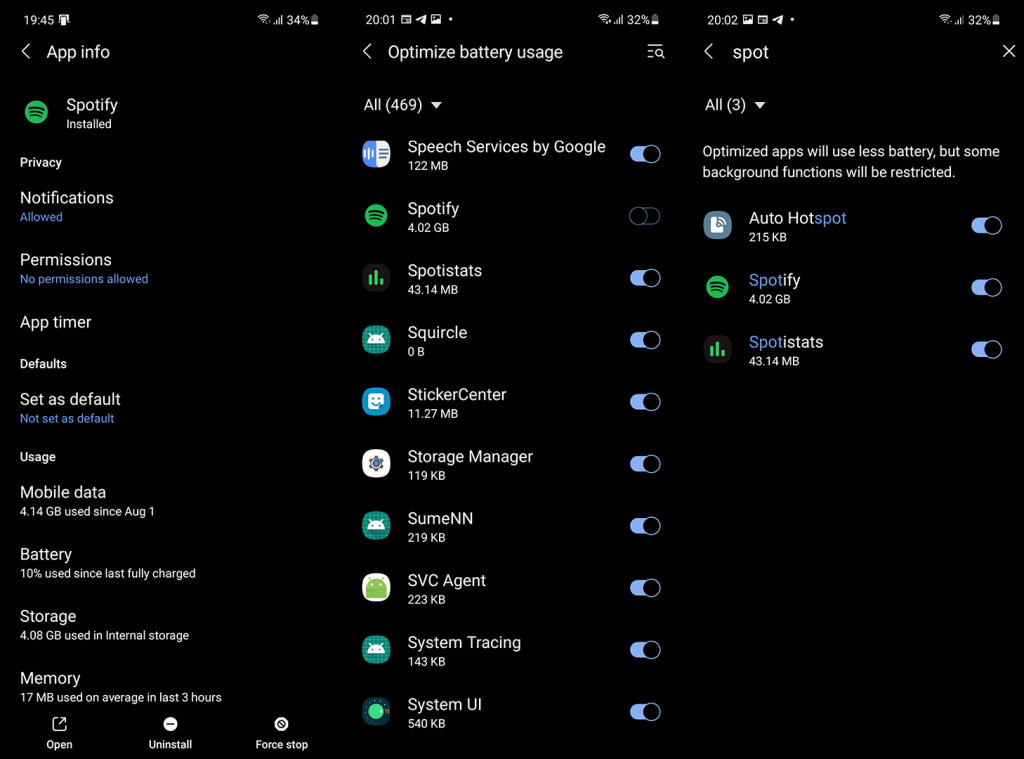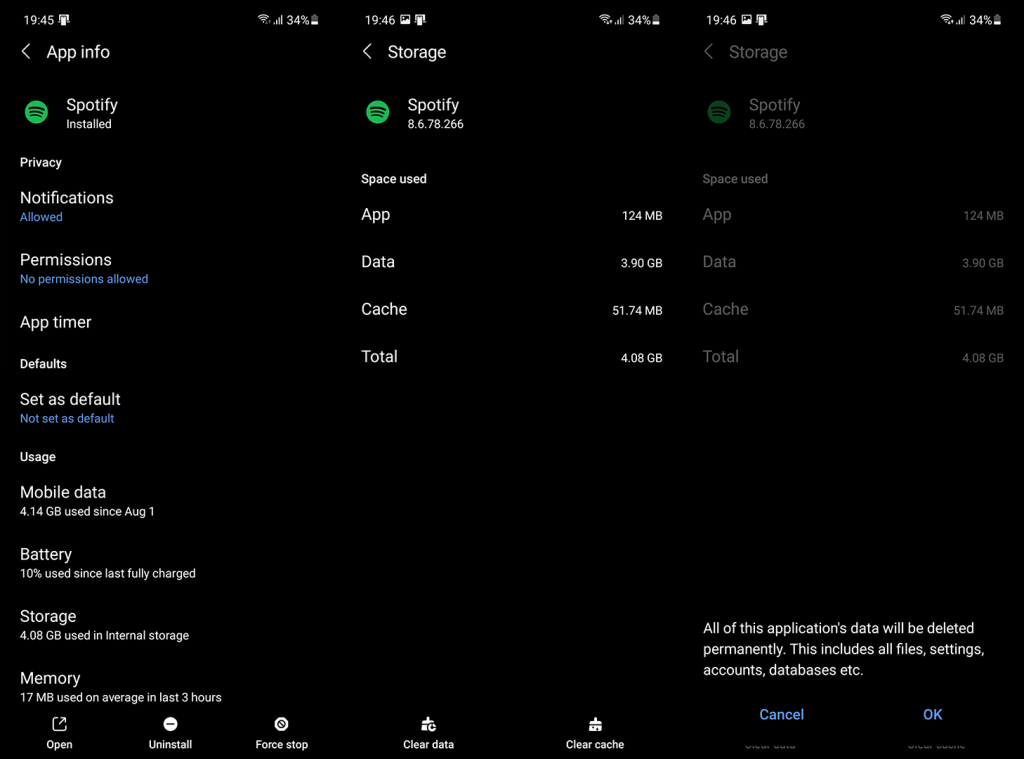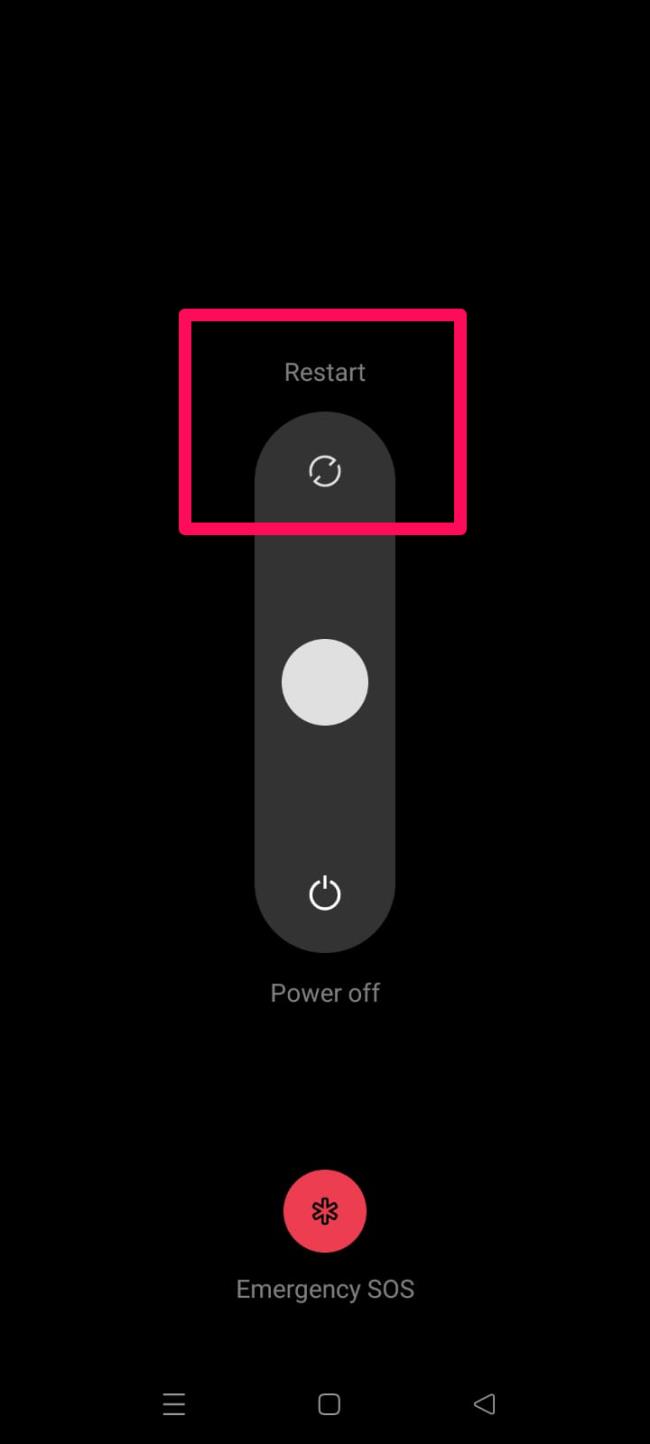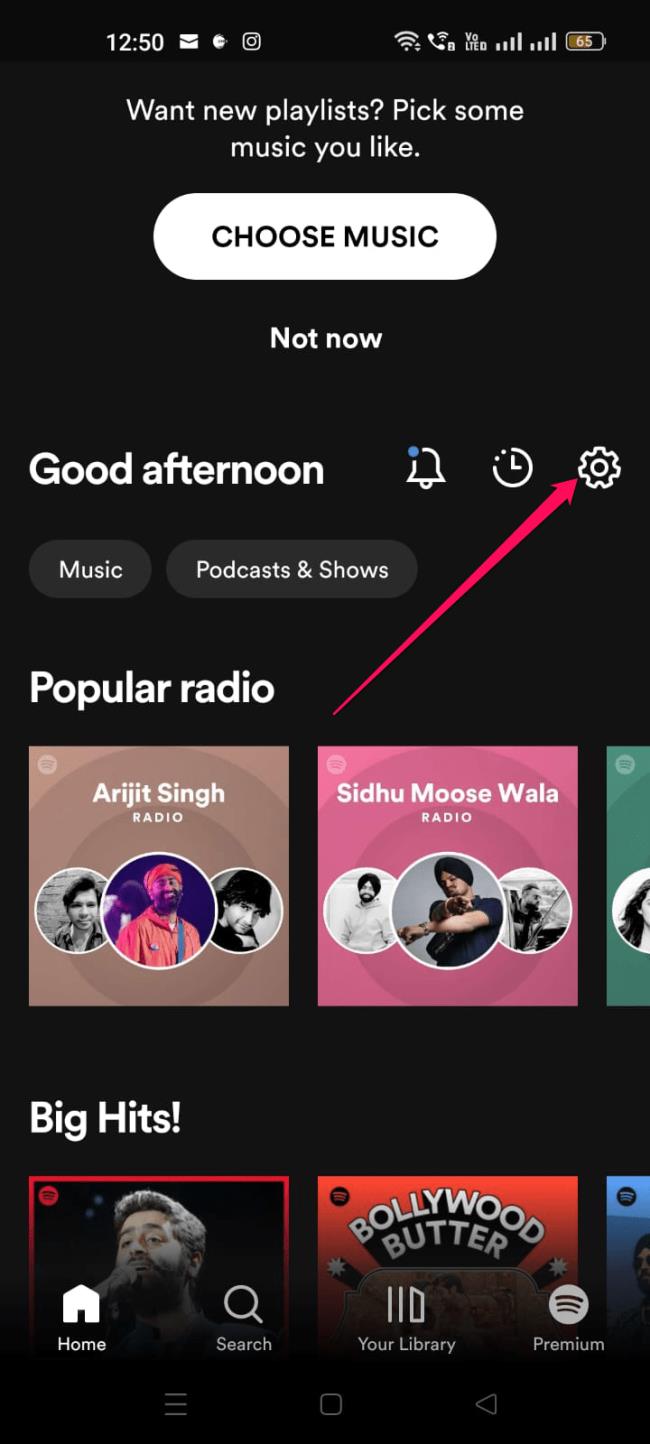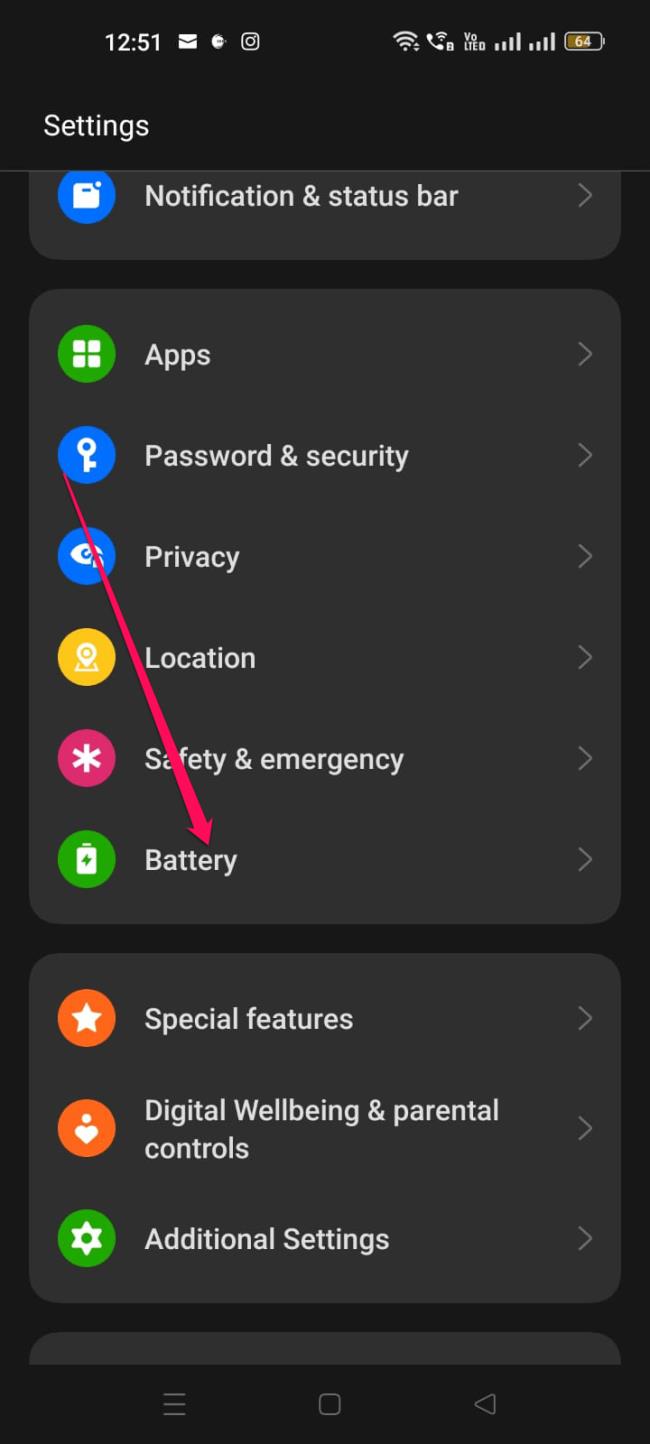A menos que esté viendo podcasts de video o buscando música, lo más probable es que use Spotify con la pantalla apagada la mayor parte del tiempo. Conecte los auriculares, presione reproducir, ponga su teléfono en un bolsillo y disfrute. Por alguna razón, algunos usuarios no pueden decir lo mismo porque Spotify deja de reproducir cuando la pantalla está apagada en Android. Este es un problema importante y culpamos a la naturaleza agresiva de eliminación de procesos de algunas máscaras de Android. Por suerte, hay una solución para todo.
En caso de que usted también tenga problemas con la reproducción en segundo plano en su Android, consulte los pasos que se enumeran a continuación.
Tabla de contenido:
- Permitir actividad en segundo plano
- Deshabilitar la optimización de la batería
- Borrar datos locales de Spotify
- Reinstala Spotify en tu Android
- Impedir que el sistema ponga Spotify a dormir
- Actualice su firmware de Android
¿Cómo sigo reproduciendo Spotify cuando mi pantalla está apagada?
1. Permitir actividad en segundo plano
Antes de pasar a las instrucciones de solución de problemas, necesitaremos que verifiques tus pistas sin conexión. Si reproduce música descargada de su biblioteca, asegúrese de que sus listas de reproducción sin conexión estén actualizadas. Conéctese a Wi-Fi y abra Spotify para que pueda actualizar las pistas. Además, asegúrese de que Spotify no esté reproduciendo música en otros dispositivos con la misma cuenta.
Si el problema persiste, tendremos que verificar el permiso de actividad en segundo plano. Muchos OEM (OneUI y MIUI son algo notorios en este segmento) tienden a eliminar la actividad en segundo plano de las aplicaciones que no se usan activamente. En este escenario, Spotify funciona en segundo plano mientras su dispositivo está inactivo y es posible que el sistema lo detenga para ahorrar batería.
Para asegurarse de que Spotify pueda funcionar en segundo plano, tendrá que orientarse en la configuración del sistema y otorgar permiso a Spotify para que pueda funcionar libremente en segundo plano.
Aquí se explica cómo permitir la actividad en segundo plano para Spotify en Android:
- Abre Configuración .
- Presiona Aplicaciones .
- Expanda Todas las aplicaciones .
- Abra Spotify desde la lista de aplicaciones instaladas.
- Seleccione Batería .
- Habilite la opción Permitir actividad en segundo plano .
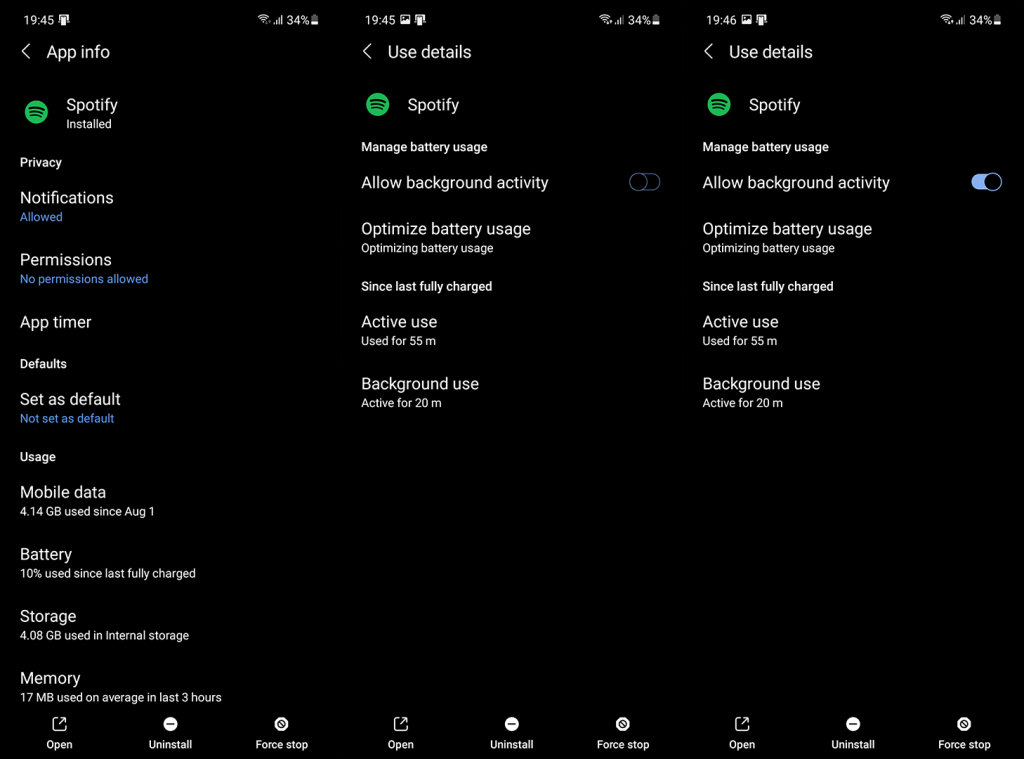
2. Deshabilitar la optimización de la batería
Yendo un paso más allá, puede deshabilitar completamente la optimización de la batería para Spotify. Esto puede resultar en un mayor consumo de batería, pero definitivamente evitará más problemas con la reproducción mientras la pantalla está apagada.
Aquí se explica cómo deshabilitar la optimización de la batería para Spotify en Android:
- Abre Configuración .
- Presiona Aplicaciones .
- Expanda Todas las aplicaciones .
- Abra Spotify desde la lista de aplicaciones instaladas.
- Seleccione Batería .
- Toca Optimizar el uso de la batería .
- Seleccione Todo en el menú desplegable en la parte superior.
- Encuentra Spotify y desactiva la optimización de la batería .
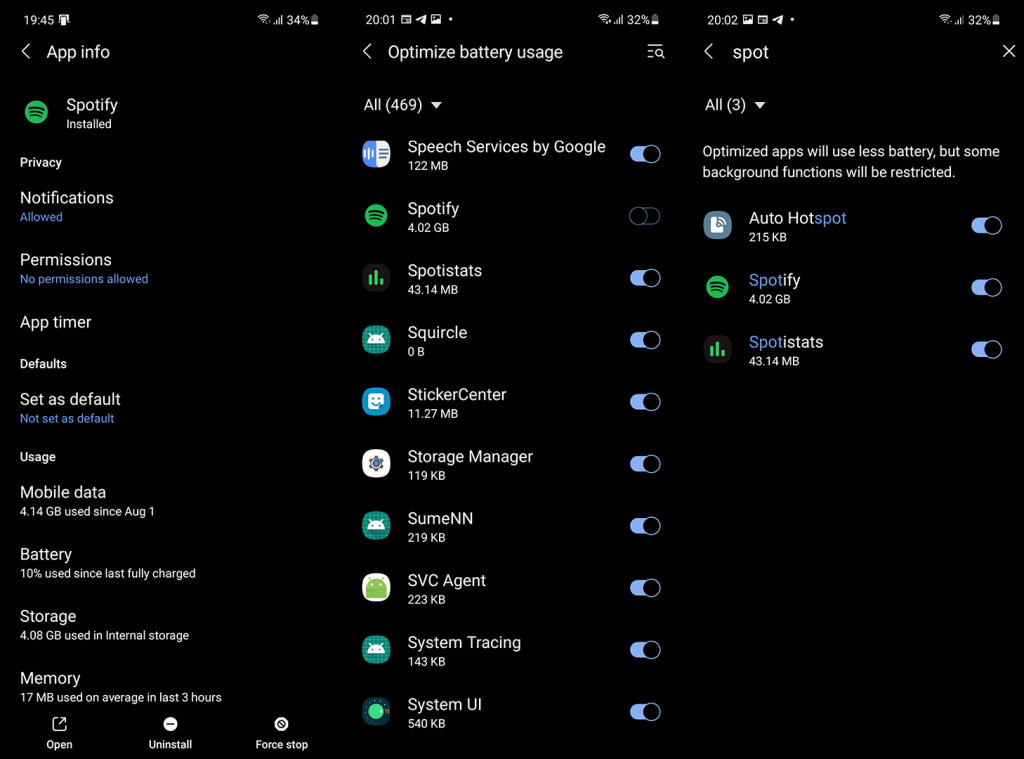
También puede bloquear la aplicación en Recientes. Simplemente abra Spotify, expanda Recientes y toque el ícono del candado junto a Spotify para bloquear la aplicación en la RAM para que no se cierre después de apagar la pantalla.
3. Borrar datos locales de Spotify
Lo siguiente que puede intentar es restablecer Spotify borrando todos los datos locales. Tenga en cuenta que esta acción eliminará toda su biblioteca local (listas de reproducción, pistas y episodios de podcast descargados), por lo que deberá volver a descargarlos. Aparte de eso, esto debería resolver los problemas causados por la corrupción de datos en la aplicación y, con suerte, permitirle reproducir música o podcasts mientras la pantalla está apagada.
A continuación, le indicamos cómo borrar los datos locales de Spotify en su Android:
- Vaya a Configuración> Aplicaciones> Todas las aplicaciones> Spotify nuevamente.
- Presiona Almacenamiento .
- Presiona Borrar datos .
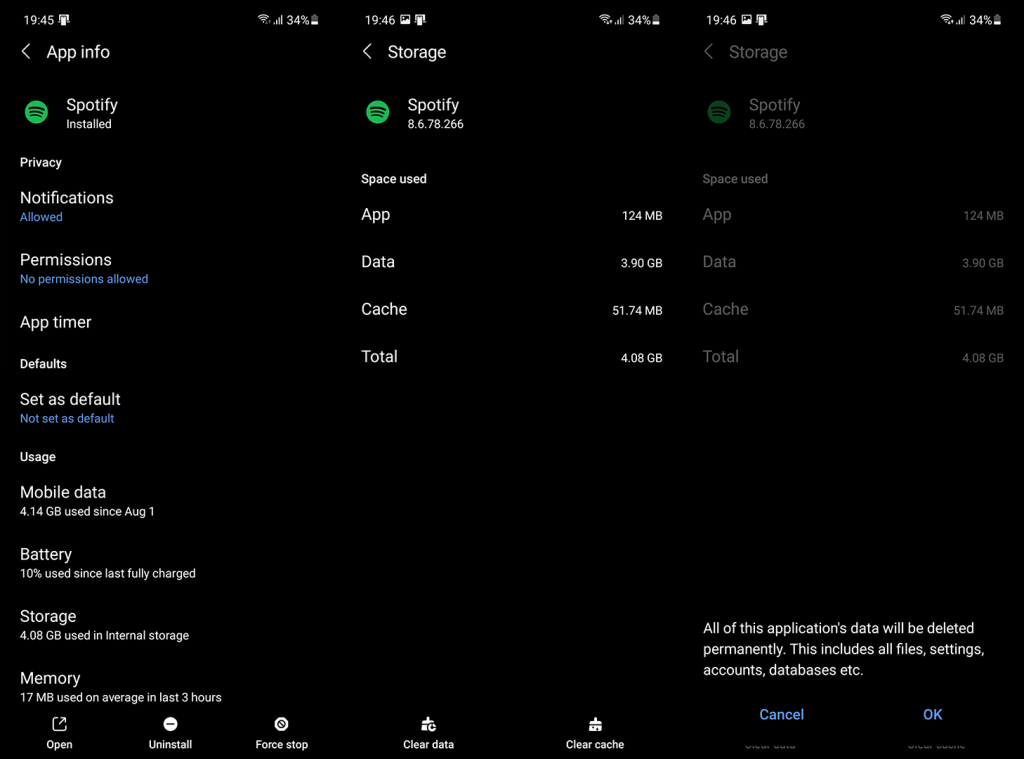
- Confirme y reinicie su dispositivo .
- Intente reproducir música nuevamente con la pantalla apagada y verifique las mejoras.
4. Reinstala Spotify en tu Android
También puede reinstalar la aplicación si el problema persiste. Hay evidencia de que se trata de un error con una determinada versión de Spotify y la reinstalación solucionó el problema. Sin embargo, si eso no ayuda, puede retroceder y descargar un APK de una versión anterior de Spotify. Puede encontrar los APK de Spotify aquí . Asegúrese de evitar las versiones premium descifradas de fuentes sospechosas, ya que eso puede provocar la cancelación de su cuenta.
Aquí se explica cómo reinstalar Spotify en Android:
- Abre Play Store .
- Busca Spotify .
- Expanda la aplicación desde los resultados.
- Presiona Desinstalar .
- Reinicie su dispositivo y vuelva a Play Store .
- Vuelva a instalar Spotify , inicie sesión y compruebe si hay mejoras.
5. Evite que el sistema ponga a Spotify en reposo
Samsung, Xiaomi y algunos otros tienen una función de suspensión profunda que colocará automáticamente las aplicaciones no utilizadas en modo de suspensión. Esto no debería aplicarse a las aplicaciones que usa con frecuencia, como Spotify, pero probablemente debería evitar que el sistema incluso tenga en cuenta a Spotify.
Aquí se explica cómo evitar que el sistema ponga a Spotify en suspensión en los dispositivos Samsung:
- Abre Configuración .
- Presiona Batería .
- Selecciona Límites de uso en segundo plano .
- Presiona Aplicaciones que nunca duermen .
- Toque el ícono más en la parte superior y agregue Spotify a la lista.
6. Actualiza tu firmware de Android
Finalmente, si Spotify aún deja de reproducir cuando la pantalla está apagada en Android, solo podemos recomendar informar el problema a Spotify o a su OEM. Además, asegúrese de mantener actualizado el firmware de sus dispositivos. Algunos usuarios informan que Spotify comenzó a funcionar sin problemas después de la transición a una versión más nueva de Android.
Puede buscar actualizaciones manualmente navegando a Configuración > Sistema > Actualización de software. Busque actualizaciones e instale cualquier actualización disponible.
Dicho esto, podemos concluir este artículo. Gracias por leer y no dude en compartir soluciones alternativas o preguntar en detalle sobre las que presentamos aquí. Publique un comentario en la sección de comentarios a continuación o contáctenos en o .
7. Reinicie su dispositivo Android
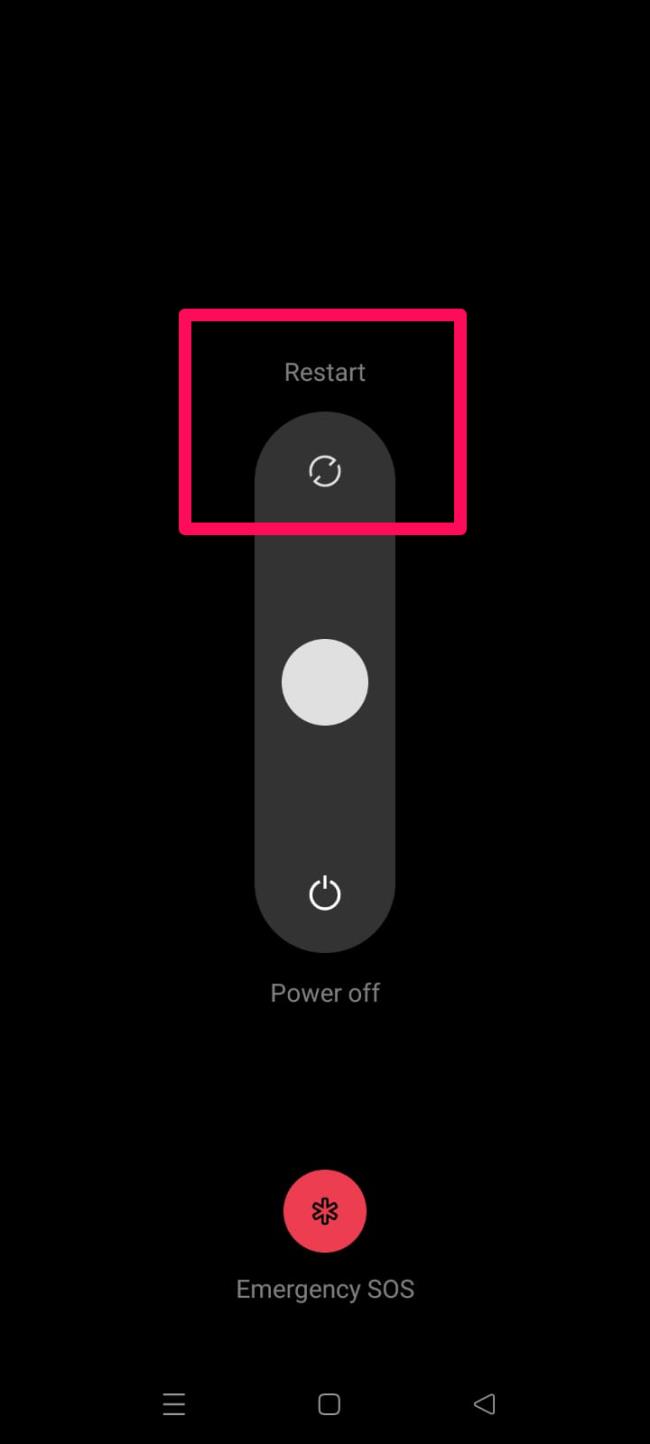
La mayoría de las veces, cuando los usuarios se quejan del tipo de problema aquí, se descubre que el problema se soluciona cuando reinicia su dispositivo. Cuando reinicia su dispositivo Android, vacía la RAM de su sistema y le da un nuevo comienzo para funcionar correctamente. Por lo tanto, debes probar esto y comprobar si te ayuda.
En caso de que descubra que eso no le ayudó a resolver el problema, realice las otras correcciones que se mencionan más adelante en este artículo.
8. Vuelva a iniciar sesión en la cuenta de Spotify
A veces, este tipo de problema ocurre debido a algún problema técnico en su cuenta de Spotify que se puede solucionar cerrando sesión o iniciando sesión en su cuenta. Por lo tanto, también debes probar esto y comprobar si te ayuda. Entonces, en caso de que no conozca los pasos exactos para realizar esto, siga los pasos que se mencionan a continuación:
- Si aún no has iniciado sesión, inicia Spotify en tu teléfono e inicia sesión.
- Para acceder al menú de configuración , toque el ícono de ajustes en la parte superior de la pantalla.
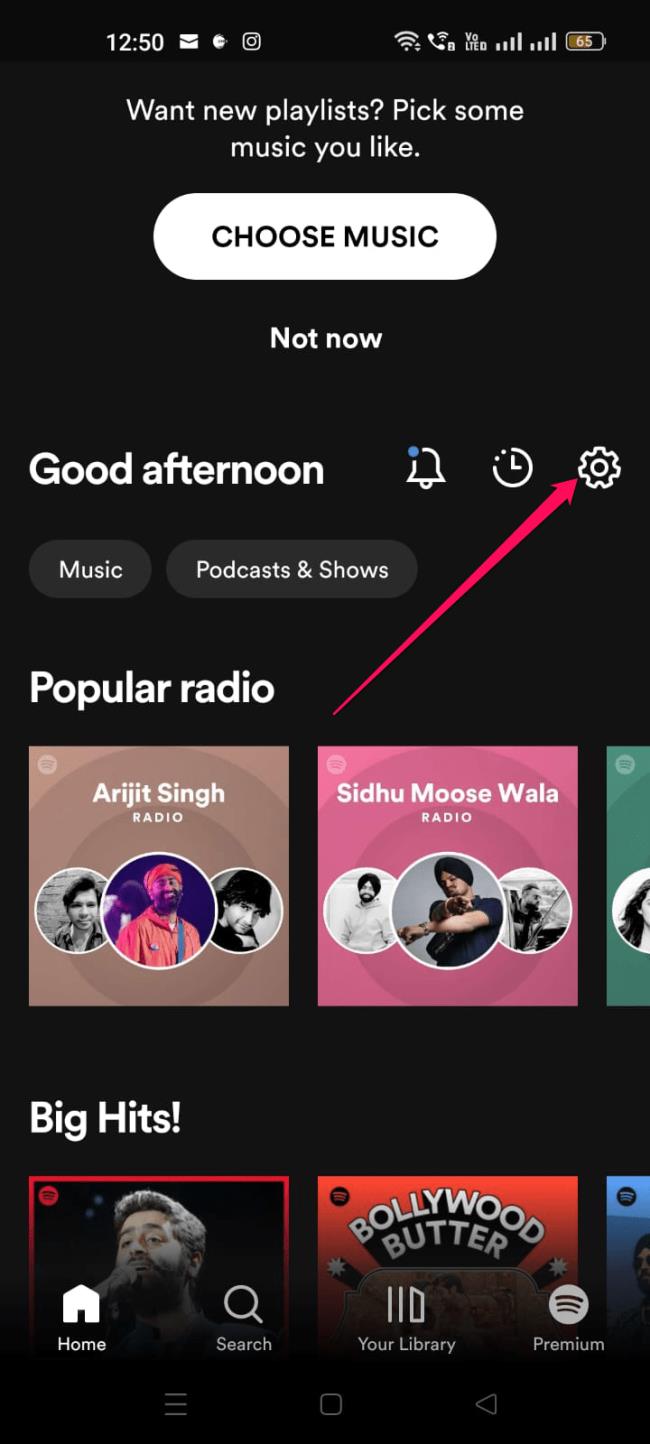
- Después de desplazarse hacia abajo, toque Cerrar sesión . Se puede acceder a cerrar sesión en la parte inferior de la página si se desplaza hacia abajo y lo toca. El widget de la pantalla de bloqueo también funciona.
9. Verifique el modo de ahorro de energía
El modo de ahorro de energía de Android puede parecer útil, pero hay ocasiones en las que puede afectar a determinadas aplicaciones. El ahorro de batería evita que las aplicaciones consuman demasiados recursos, pero durante el proceso puede detener la actividad en segundo plano. Por lo tanto, es mejor desactivarlo y ver si se solucionó el problema.
- Vaya a Configuración y toque la opción Batería . Es posible que veas esto en Batería y rendimiento en algunos teléfonos.
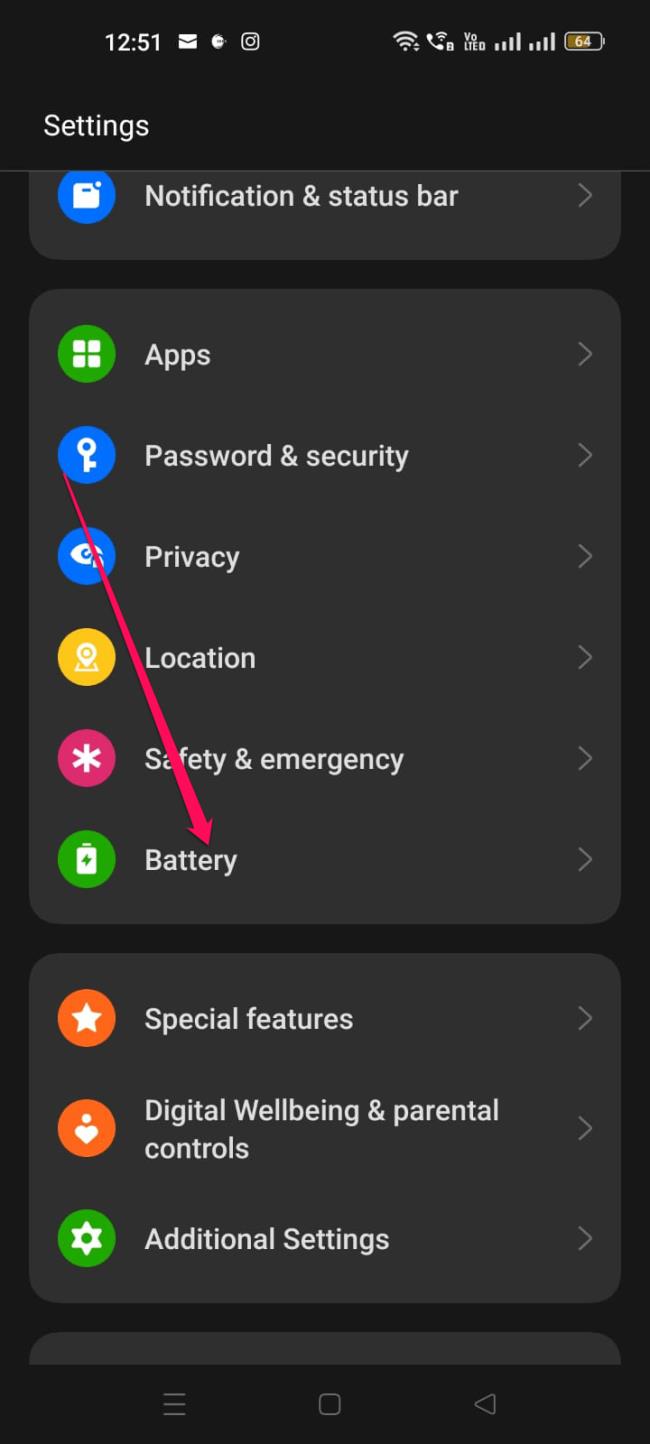
- Puede optimizar su batería seleccionando Optimización de batería en el menú.
- Seleccione Spotify de la lista.
- Puede seleccionar No optimizar de las opciones en la pantalla. Es importante tener en cuenta que configurar esto provocará un mayor consumo de batería.